Effekt "Antikes Mosaik" mit PhotoImpact erstellen

:
Dieses Tutorial ist mit PI X3 geschrieben,
kann aber mit jeder anderen Version nachgearbeitet werden.
Das Copyright des Tutorials liegt bei mir sternchen06 aka Andrea Brede-Lotz
Es darf weder kopiert noch auf anderen Seiten hochgeladen werden.

:
Öffne eine weiße Leinwand Größe 500x500 px
Fülle die Leinwand mit einem zu deiner Farbe passenen Farbverlauf
Öffnet eure Tube die den Antiken Effekt bekommen soll
Bearbeiten - kopieren - in eure Leinwand einfügen
evtl. verkleinern
Dupliziere die Tube, und mache das Duplikat unsichtbar,
Aktiviere das Standart Auswahlwerkzeug
Rechteck - Vignette 0
Ziehe eine Auswahl um deine Tube
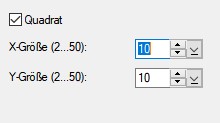
- am2.jpg (8.18 KiB) 3524 mal betrachtet
Auswahl - In Objekt umwandeln - Basisbild beibehalten abhaken
Im EM dies Ebene aktiv lassen
Effekte - Kreativ - Mosaikunschärfe (in älteren Version Moasik...) Optionen

- am1.jpg (58.46 KiB) 3524 mal betrachtet
So sieht es auf eurem Bild aus
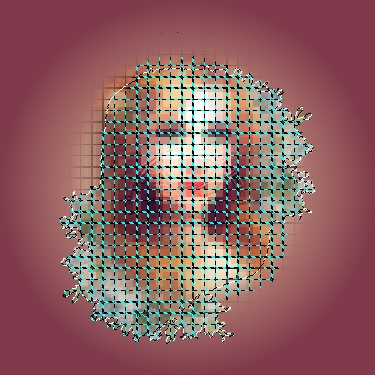
- am4.jpg (57.55 KiB) 3524 mal betrachtet
Effekte - Füllungen und Texturen - Kacheln - Oprionen
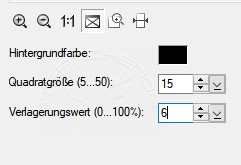
- am3.jpg (13.3 KiB) 3524 mal betrachtet
Aktiviere den Zauberstab

- am8.jpg (6.85 KiB) 3524 mal betrachtet
zoome dir gegebenenfalls ds Bild größer und klicke in eines der Schwarzen Kreuze
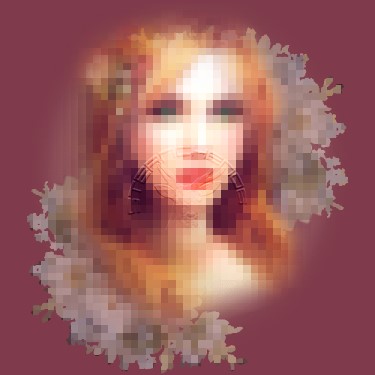
- am7.jpg (28.73 KiB) 3524 mal betrachtet
Deine Tube hat nun solche Aameisenlinien

- am6.jpg (8.28 KiB) 3524 mal betrachtet
Auswahl - In Objekt umwandeln - Basisbild beibehalten abhaken
Web - Hintergrunddesigner - übernehme die Einstellungen von Screen
(du kannst statt Gold auch Silber wählen, bei Bearbeiten)
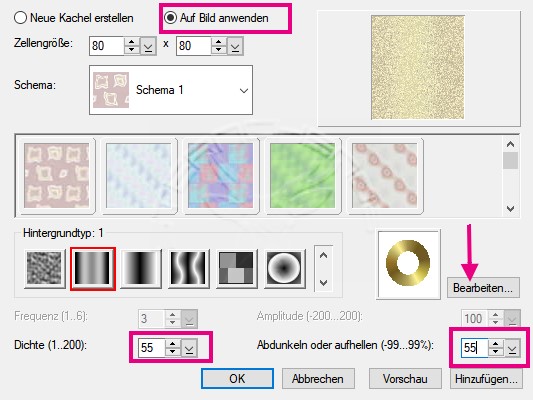
- am5.jpg (58.6 KiB) 3524 mal betrachtet
Aktiviere in der linken Menüleiste die Bürstenverschmierung
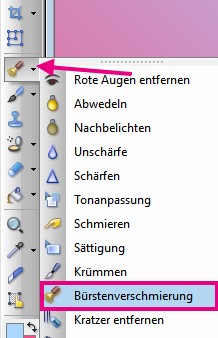
- am11.jpg (28.75 KiB) 3524 mal betrachtet
mit diesen Einstellungen

- am10.jpg (29.47 KiB) 3524 mal betrachtet
Verschmiert nun von innen nach außen rund um die Tube
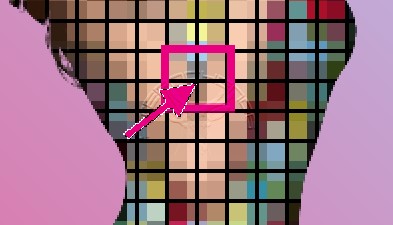
- am9.jpg (29.32 KiB) 3524 mal betrachtet
Mache nun deine Tube wieder sichtbar und verschiebe sie im EM an oberste Stelle
versetze sie auf deiner Leinwand nach links odr rechts
Überflüssige Ebenen kannst du im EM löschen
Das sind die doppelte Haupttube und das Gittermuster
Dein EM sollte so aussehen
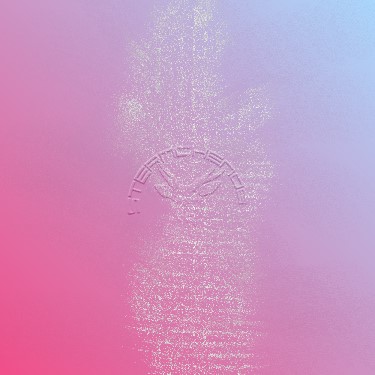
- am12.jpg (30.89 KiB) 3524 mal betrachtet
bist du zufrieden binde alles ein
gebe dem bild noch einen schönen Rahmen
Tubencredit und deine Signtur alles einbinden und als jpg speichern

:
Meine Ergebnisse

- am_fertig2.jpg (82.04 KiB) 3524 mal betrachtet

- am_fertig.jpg (83.33 KiB) 3524 mal betrachtet